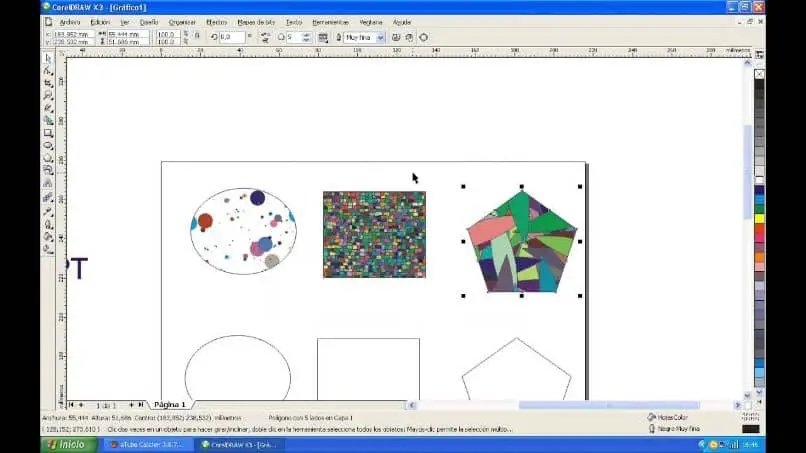
Czasami trudno nam sobie wyobrazić, że istnieją programy do edycji grafiki, które mają taką wszechstronność, jak Corel Draw. Widzieliśmy już różne efekty i funkcje, które możemy z nim wykonać w krótkim czasie. Ale teraz pokażemy Ci interesujące narzędzie i nauczymy Cię jak wykonać interaktywne wypełnienie deseniem wektorowym i teksturami w programie Corel Draw.
Chociaż widzieliśmy już niesamowite efekty, które można osiągnąć za pomocą tej aplikacji, takie jak tworzenie efektu szkła na różnych obiektach. W poniższym samouczku pokażemy Ci kroki, które musisz wykonać, aby móc z niego korzystać w cały jego wymiar, to przydatne narzędzie. Dlatego nauczymy Cię, jak wykonywać interaktywne wypełnianie deseniem wektorowym i tekstury w programie Corel Draw.
Jak wykonać interaktywne wypełnienie deseniem wektorowym i teksturami w programie Corel Draw
Aby skorzystać z tego narzędzia i możemy wykonaj interaktywne wypełnienie deseniem wektorowym i teksturami w programie Corel Draw. Przejdziemy do lewego panelu bocznego, w którym znajduje się menu narzędzia inteligentnego wypełnienia i wybierzemy interaktywne narzędzie do malowania. Po kliknięciu na pasku właściwości zostanie wyświetlonych kilka opcji: Wypełnienie jednolite.
Po drugie, wypełnienie gradientowe, ale wtedy będziemy mieli jeszcze trzy przyciski, które zawierają opcje, których użyjemy w tym samouczku. Dzięki temu możemy dodać wypełnienie do obiektu, albo wzorkiem wektorowym, albo deseniem bitmapy. Ale możemy też dodać do niego wzór z dwoma kolorami.
Jeśli ustawimy się na opcji wzorca z dwoma wypełnieniami i klikniemy lewym przyciskiem myszy, znajdziemy jeszcze dwie opcje. To są Teksturowane wypełnienie i wypełniacz postscript, jeśli teraz chcemy użyć narzędzia do wypełniania wzorkiem wektorowym. Musimy go zaznaczyć, a następnie utworzyć klip w selektorze wypełnienia.
W ten sposób zostanie wyświetlonych kilka kategorii i wybierzemy tę, która najbardziej nam odpowiada lub pasuje do naszego projektu. Następnie musimy kliknąć dowolne kafelki, które są nam pokazane, a na koniec kliknąć Zastosuj. Po tym zobaczymy na naszym obrazie wybrane przez nas wypełnienie i uchwyty.
Za ich pomocą możemy modyfikować kierunek, położenie i rozmiar płytek, można to zrobić po prostu przeciągając mysz do środka lub na zewnątrz lub obracając w dowolnym kierunku. Możemy również użyć przycisków Lustro w poziomie lub Lustro w pionie znajdujących się na pasku właściwości.
Używanie i konfigurowanie różnych opcji interaktywnego wypełnienia deseniem wektorowym i teksturą
Znajdziemy również przycisk, który jest we wszystkich opcjach i dotyczy on Edytuj wypełnienie. Po wybraniu go przez kliknięcie otworzy się okno, w którym możesz wprowadzić różne ustawienia. Tutaj możesz zmienić nachylenie, przemieszczenie i zobaczyć z podglądu jak będzie wyglądała mozaika, wtedy faktycznie zmiany musisz kliknąć OK.
Inną interesującą opcją jest dwukolorowy wzór wypełnienia, po jego wybraniu można wybrać wzór z selektora wypełnienia. Użyjesz go w taki sam sposób, jak w przypadku wypełnienia deseniem wektorowym. Jedyna różnica polega na tym, że możesz wybrać kolory pierwszego planu i tła.
Pamiętaj, że w tej opcji Dwukolorowy wzór wypełnieniaPo kliknięciu prawym przyciskiem myszy znajdziesz opcję Wypełnienie teksturą. Gdzie możesz wybierać między różnymi kategoriami, a między nimi różne tekstury. Dostosujesz się w taki sam sposób, jak w przypadku innych opcji wypełnienia.
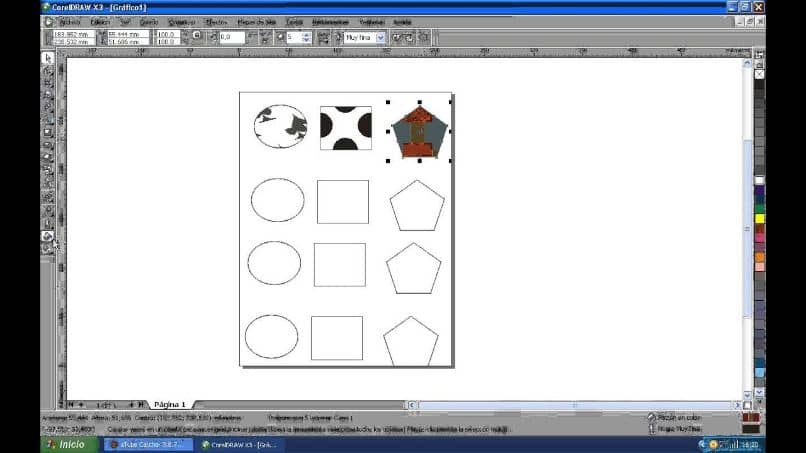
Opcje pokazane na przycisku Edytuj wypełnienie mogą być trochę inne, ale w zasadzie są bardzo podobne i łatwe do zastosowania na obrazie. W ten sposób zakończyliśmy ten prosty, ale interesujący artykuł. Że mógłby ci pokazać, jak używać tego użytecznego narzędzia i cię nauczył jak wykonać interaktywne wypełnienie deseniem wektorowym i teksturami w programie Corel Draw.

